Hur man stänger av Cortana i Windows 10 årsdagen Edition
Microsoft Windows 10 Cortana / / March 18, 2020
Cortana är den digitala assistenten i Windows 10. Men inte alla vill prata med sin dator och vill bara avaktivera den. Här är hur.
Den digitala assistenten Cortana introducerades i Windows 10 och den har fått flera uppdateringar med Jubileumsutgåvan. Men inte alla vill prata med sin dator och vill bara avaktivera den. Här är hur.
Notera: Microsoft lägger kontinuerligt till nya funktioner i Cortana och vissa funktioner kan ändras. Denna handledning täcker den senaste versionen av jubileumsuppdateringen med de senaste uppdateringarna, som vid detta skrivande är KB3176934 som släpptes igår.
Inaktivera Cortana Jubileumsutgåva
Det första du ska göra är att starta Cortana och öppna anteckningsboken och välja Om mig högst upp på listan.
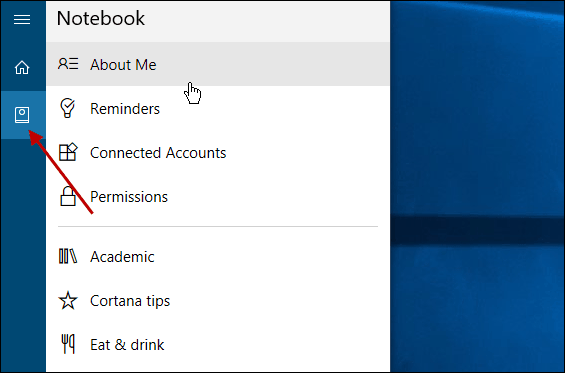
Klicka sedan på din Microsoft konto e-post.
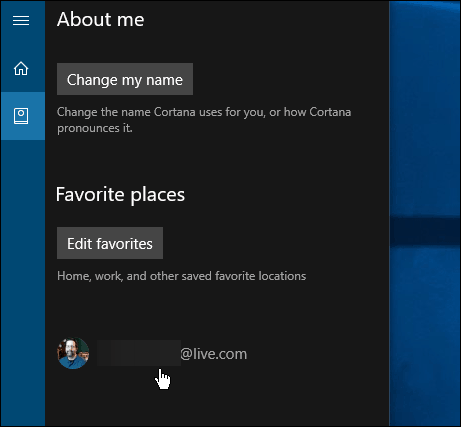
Välj sedan utloggningslänken.
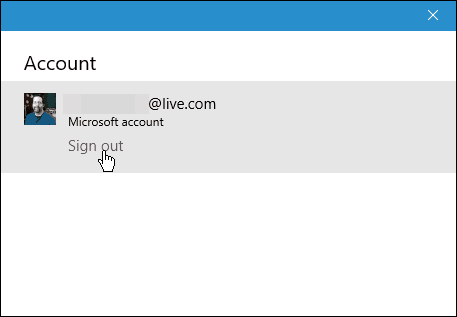
Om du vill börja använda Cortana senare behöver du bara logga in på ditt Microsoft-konto igen.
För att göra det, starta Cortana och välj Notebook och välj knappen Logga in och logga in på ditt konto igen med ditt Microsoft-konto e-postmeddelande.
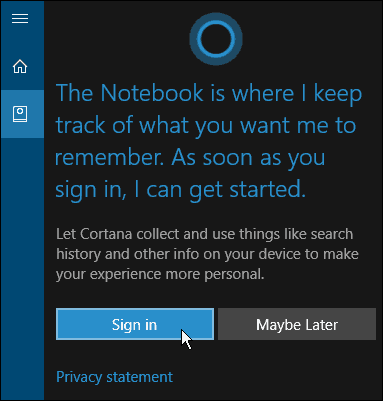
Det är värt att notera att detta inte helt avaktiverar Cortana (det fortfarande körs i bakgrunden), men det stänger av huvudfunktionen för Cortana. Det hindrar Cortana från att samla in din sökhistorik och annan personlig information.
Cortana kommer fortfarande att använda sökfunktioner lokalt eftersom det är standard sökfunktionen och kommer att starta appar. Det kan dock vara vissa saker det inte kan göra, till exempel skicka ett e-postmeddelande till exempel. Om du vill använda sådana funktioner och andra som blir inaktiverade måste du logga in igen.
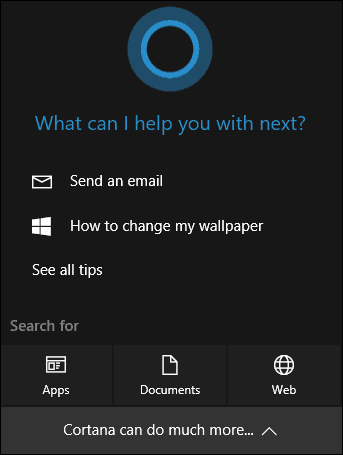
För mer information om Windows 10: s digitala assistent, se till vår arkiv med Cortana-artiklar.
Vad tar du? Använder du Cortana på din Windows 10-PC eller stänger du av den och använder du den inte för något? Låt oss veta i kommentarerna nedan.
